Cómo cambiar la configuración de privacidad en el navegador web de tu familia
Navegador de su familia es un lugar clave para asegurar la privacidad digital de su familia. Websites instalar galletas
Conteúdo
Algunas cookies son útiles, como los que ofrecen la posibilidad de guardar las contraseñas para que no tenga que volver a introducir la información cada vez que visita un sitio. Otras cookies, sin embargo, se colocan en el equipo para realizar un seguimiento de todas sus acciones en ese navegador web con el propósito de vender esa información a los anunciantes.
Es posible que desee impedir la instalación de cookies en el ordenador personal utilizado por sus hijos para que los anunciantes en línea no pueden realizar un seguimiento de los hábitos de navegación de sus hijos. Usted puede cambiar fácilmente la configuración de privacidad de su navegador para no permitir las cookies que se instalen. Normalmente, esta configuración se puede encontrar en la sección Herramientas de su navegador, pero la ubicación es un poco diferente en cada navegador web.
La configuración de privacidad de Chrome
Para localizar la configuración de privacidad en Chrome, tome las siguientes medidas:
Haga clic en el menú de Chrome en la parte superior derecha de su navegador Chrome.
Seleccione Configuración en el menú desplegable.

Haga clic en el enlace Mostrar configuración avanzada en la parte inferior de la página.
La página Configuración se expande para mostrar numerosos ajustes avanzados. En la sección de privacidad, puede optar dentro o fuera de permitir que Chrome
Utilizar un servicio web para ayudar a resolver los errores de navegación.
Utilizar un servicio de predicción para completar búsquedas y URL escritas en la barra de direcciones.
Predecir las acciones de la red para mejorar el rendimiento de carga de página.
Habilitar protección contra phishing y malware.
Utilizar un servicio web para ayudar a resolver los errores de ortografía.
Enviar automáticamente estadísticas de uso e informes sobre fallos a Google.
Habilitar Autocompletar para rellenar formularios web con un solo clic.
Oferta para guardar las contraseñas introducidas por usted en la web.
Enviar una solicitud de Do Not Track con el tráfico de navegación.
También puede optar por editar la configuración de contenido haciendo clic en el botón Configuración de contenido de la sección de Privacidad. Usted puede elegir opciones relacionadas con la galleta, incluyendo el bloqueo de cookies de terceros y los datos del sitio, y designar si las imágenes aparecen en las páginas web.
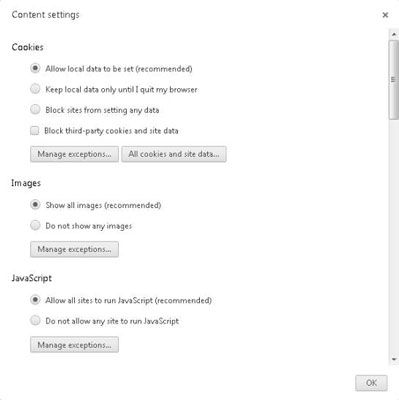
Otra opción es borrar los datos de navegación, haga clic en el botón Borrar datos de navegación de la sección Privacidad. En el menú que aparece, usted puede borrar las cookies que se han colocado en el navegador web de su ordenador.
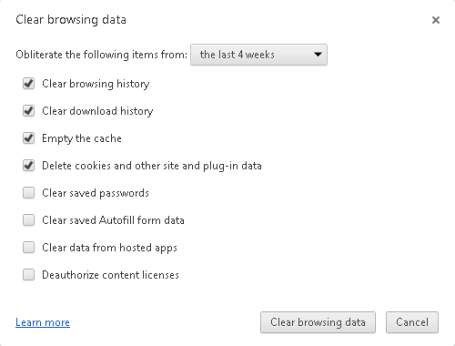
La configuración de privacidad de Safari
El navegador web Safari también permite a los usuarios editar la configuración de seguridad. Desde la pantalla de inicio del dispositivo iOS, seleccione Configuración y haga Safari.
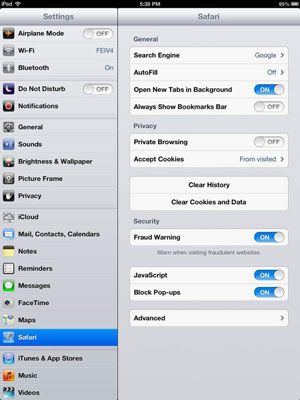
Desde la página de configuración de Safari (es posible que tenga que desplazarse hacia abajo para ver todas las opciones), puede
Activar o desactivar el anti-phishing.
Activar o desactivar la navegación privada.
Establezca si Safari acepta cookies.
Elija entre lo siguiente:
Nunca
De Visitado
Siempre
Activar o desactivar javascript.
Borrar el historial del navegador.
Cookies y Eliminar datos
La configuración de privacidad de Internet Explorer
Para acceder a la configuración de privacidad en el navegador Internet Explorer, siga los siguientes pasos:
Haga clic en el botón Herramientas (o icono de engranaje) en la parte superior derecha de su navegador.
Seleccione Opciones de Internet en el menú desplegable.
Aparecerá el cuadro de diálogo Opciones de Internet.
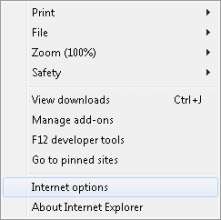
Haga clic en la ficha Privacidad del cuadro de diálogo Opciones de Internet.
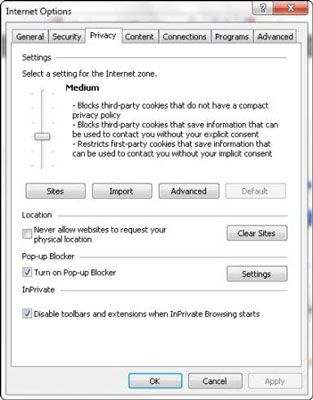
Usando el control deslizante, elegir entre los siguientes ajustes:
Aceptar todas las cookies
Seguridad baja, el que hace lo siguiente:
Bloques de las cookies de terceros que no tienen una directiva de privacidad compacta
Restringe las cookies de terceros que ahorran información que se puede utilizar para ponerse en contacto con usted sin su consentimiento implícito
Seguridad media, que hace las mismas cosas que baja seguridad, sino también restringe las cookies de origen que salvan la información que puede ser utilizada para contactar con usted sin su consentimiento implícito.
Media Alta seguridad, que hace las mismas cosas que bajo la seguridad, pero también bloquea las cookies de origen que salvan la información que puede ser utilizada para contactar con usted sin su consentimiento implícito.
Alta seguridad, el que hace lo siguiente:
Bloques todas las cookies de los sitios web que no tienen una directiva de privacidad compacta
Bloquea las cookies que guardan información que se puede utilizar para ponerse en contacto con usted sin su consentimiento explícito
También desde la pestaña de Privacidad, usted puede optar por no permitir que los sitios web para solicitar su ubicación física.
La configuración de privacidad de Firefox
Los usuarios del navegador de Internet Firefox pueden cambiar su configuración de privacidad mediante la adopción de las siguientes medidas:
Haga clic en el botón de Firefox en la parte superior izquierda de su navegador.
Haga clic en Opciones en la ventana.
Selecciona el panel Privacidad.
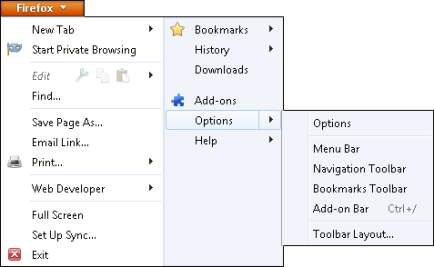
En el panel de Privacidad que aparece, puede seleccionar las siguientes opciones de privacidad:
No permita que los sitios web para el seguimiento de sus comportamientos en línea.
Seleccione una de las siguientes historias que afectan a su navegación, descarga, la forma y el historial de búsqueda, y la configuración de las cookies:
Recuerde la historia
Nunca recordar historia
Utilizar una configuración personalizada para el historial
Modificar los ajustes de la barra de ubicación.






